Установка
Системные требования
- ОС: любая, поддерживающая Java (Windows, Linux, Mac OS X etc.)
- Java: JDK 8 (Oracle, OpenJDK, IBM JDK)
- СУБД: любая, поддерживающая интерфейс JDBC (PostgreSQL, MySQL/MariaDB, Oracle, Microsoft SQL Server, IBM DB2 etc.)
- RAM: 512 MB
- Диск: 1 GB
Примечание: KeyCloak поставляется со встроенной мини-СУБД H2, настроенной для использования по умолчанию. Возможностей H2 достаточно для ознакомления и тестирования. Для эксплуатации в реальных условиях рекомендуется внешняя СУБД. Для работы в кластерной конфигурации использование внешней СУБД обязательно.
Подробнее см.: Server Installation and Configuration Guide, 2.1 System Requirements
Установка
Установка заключается в распаковке дистрибутива KeyCloak TMS. Заведения специальной учётной записи не требуется (по крайней мере, для целей ознакомления и тестирования). Повышенных привилегий не требуется.
Если исполнимый файл java[.exe] не находится в переменной окружения PATH (или требуется использовать JDK, отличный от версии по умолчанию), необходимо настроить путь к JDK в конфигурационном файле. Его расположение:
| Система | Файл | Настройка |
|---|---|---|
| Linux | bin/standalone.conf | JAVA_HOME="/opt/jdk1.8.0_92" |
| Windows (BAT) | bin/standalone.conf.bat | set "JAVA_HOME=C:\opt\jdk1.8.0_92" |
| Windows (PowerShell) | bin/standalone.conf.ps1 | $JAVA_HOME="C:\opt\jdk1.8.0_92" |
Запуск
Windows (BAT): bin\standalone.bat
Windows (PowerShell): bin\standalone.bat
Linux: bin/standalone.sh
Система готова к использованию, когда в консоль выводится сообщение:
18:34:03,426 INFO [org.jboss.as] (Controller Boot Thread) WFLYSRV0025: Keycloak 2.0.0.Final (WildFly Core 2.0.10.Final) started in 20389ms - Started 424 of 806 services (543 services are lazy, passive or on-demand)
Существует возможность настройки автозапуска KeyCloak в качестве системного сервиса, однако это находится вне рамок данного документа.
Первый вход
Административная консоль доступна по адресу: http://localhost:8080/auth
При первом входе система потребует заведения пользователя-администратора:
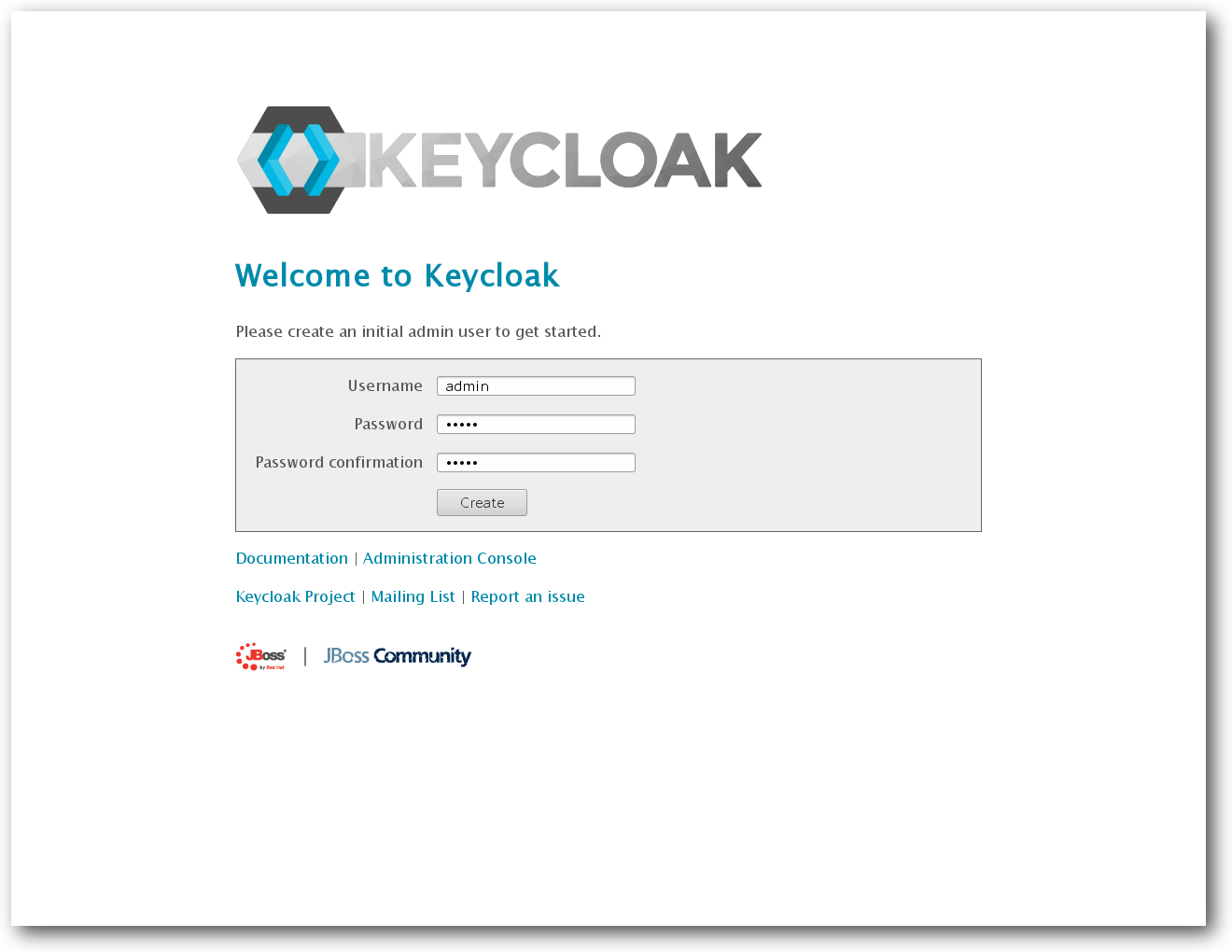
После заведения пользователя-администратора можно открыть ссылку "Administration Console" и войти в систему.